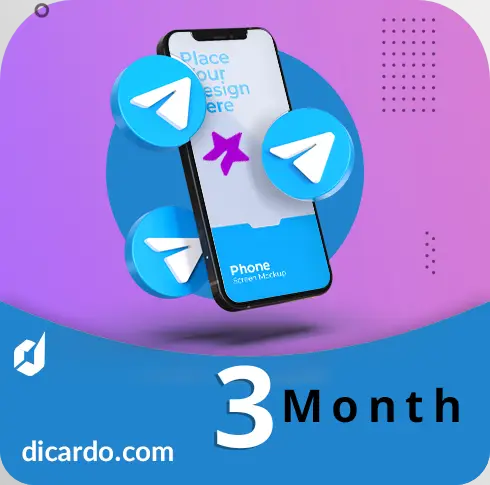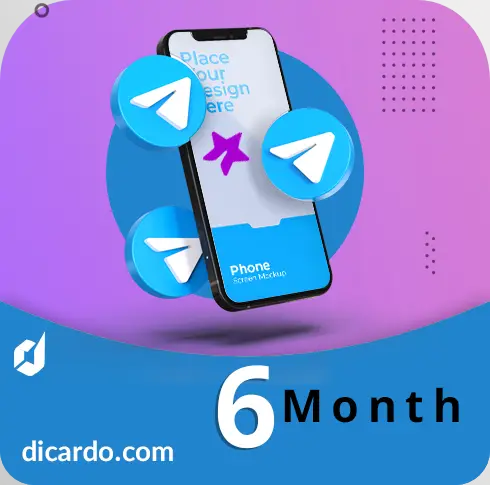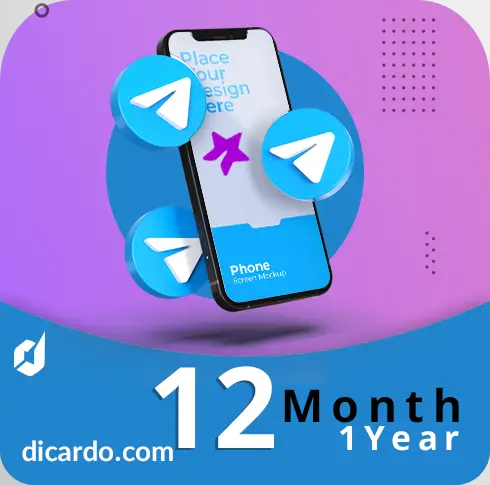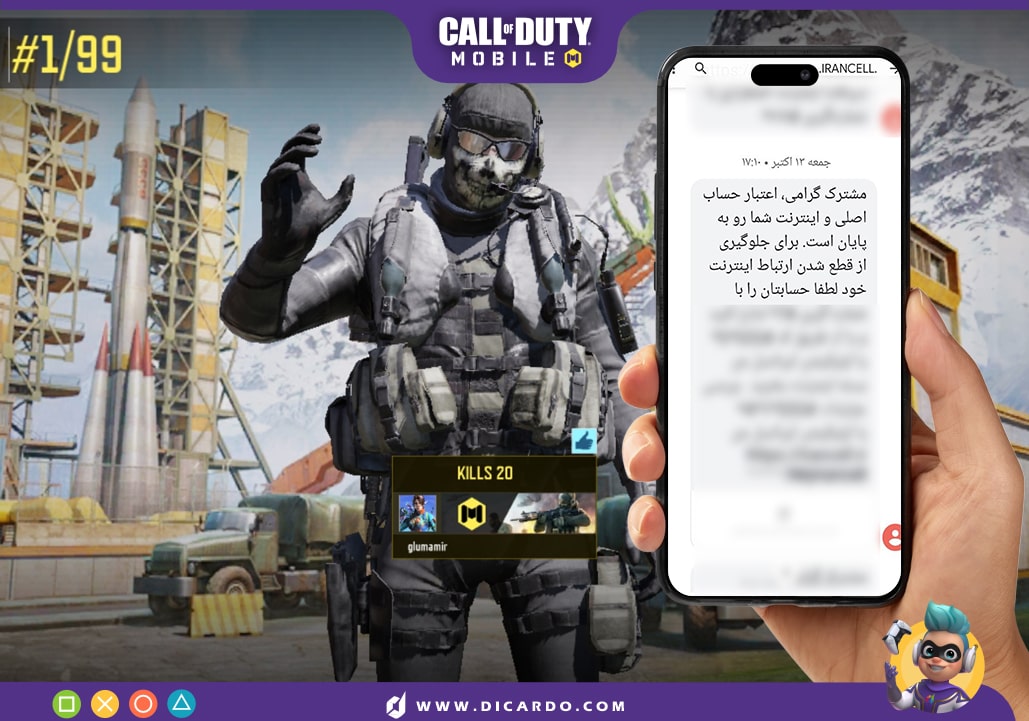اگه بخواین گروه یا کانالهای تلگرامتون رو یکی یکی برای دوستاتون بفرستین، علاوه بر اینکه وقت زیادی از شما میگیره، ممکنه دوستاتون اد شدن تو گروه و کانالهای تلگرام رو برای خودشون غیر فعال کرده باشن که اینطوری کار شما رو سختتر میکنه. حالا تلگرام برای برطرف کردن این مشکل اومده اشتراک گذاری فولدر چت رو اضافه کرده تا شما بتونین به راحتی گروهها و کانالهاتون رو به اشتراک بزارین. ما میخوایم نحوه اشتراک گذاری پوشه چت رو به روش خیلی ساده آموزش بدیم تا دیگه دردسر فرستادن یکی یکی گروه و کانالها رو نداشته باشین. برای یادگرفتن اشتراک پوشه چت تلگرام تا آخر این مطلب با ما همراه باشین.
آموزش به اشتراک گذاشتن پوشه چت تو تلگرام (Sharing the chat folder in Telegram)
این کار وقت زیادی از شما نمیگیره و اگه مراحل زیر رو به ترتیب دنبال کنین، تو کمتر از ۳۰ ثانیه میتونین پوشه چت رو با دوستاتون به اشتراک بزارین.
- روی منو سه خط کلیک کنین.
- از صفحه منو وارد تنظیمات (settings) بشین.
- روی پوشه چت (chat folders) کلیک کنین.
- ایجاد پوشه جدید (create new folders) رو انتخاب کنین.
- تو قسمت بالا اسم پوشه رو بنویسن.
- گروه و کانالهای مورد نظرتون رو تو پوشه قرار بدین.
- گروه و کانالهایی که نمیخواین وارد این پوشه بشن رو انتخاب کنین.
- دکمه ذخیره رو بزنین تا پوشه چت برای شما درست بشه.
- به صفحه اصلی تلگرام برگردین.
- دستتون رو روی پوشهای که درست کردین چند ثانیه نگه دارین تا برای شما یک منو باز بشه.
- از منوی باز شده، روی اشتراک گذاری کلیک کنین.
- برای شما دکمهای به عنوان ایجاد لینک دعوت میاد که اگه اون رو بزنین لینک پوشه چت شما درست میشه و میتونین اون رو بین دوستاتون به اشتراک بزارین.
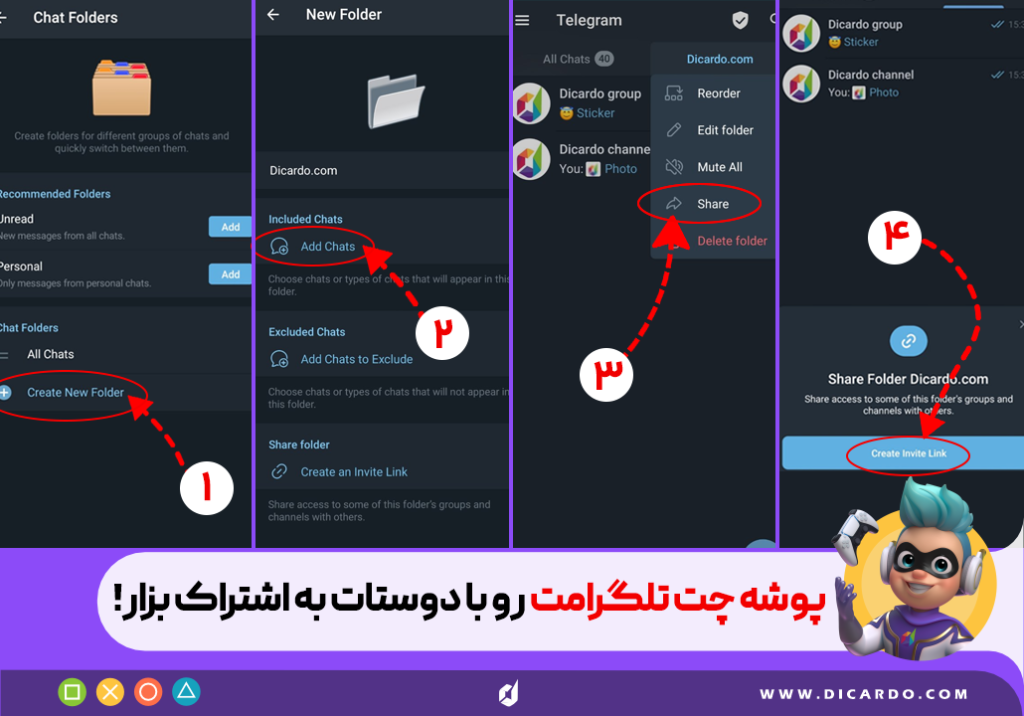
نکتههای خیلی مهمی که باید درباره اشتراک پوشه چت تلگرام بدونین
- برای اشتراک گذاری پوشه چت حتما باید تلگرام شما آپدیت باشه چون تو نسخههای قدیمی این قابلیت وجود نداره.
- کاربرهای تلگرام معمولی فقط 2 پوشه چت رو میتونن به اشتراک بزارن ولی کاربرهای تلگرام پرمیوم تا 20 پوشه چت رو میتونن با دوستاشون مشترک داشته باشن.
- برای هر پوشه چت میتونین بیشتر از یک لینک درست کنین و به اشتراک بزارین.
- چتهای خصوصی و رباتها رو به هیچ وجه نمیتونین به اشتراک بزارین.
- اشتراک گذاشتن کانال و گروهی که عمومی باشه هیچ مشکلی نداره ولی اگه یک کانال یا گروه خصوصی باشه، در صورتی میتونین اون رو به اشتراک بزارین که ادمین یا مالک اون باشین.
- پوشهای که بر اساس مخاطبین، غیر مخاطبین، کانالها، رباتها و گروهها باشه رو نمیتونین به اشتراک بزارین.
- شما نمیتونین دوستاتون رو به طور مستقیم تو پوشه چت مشترک کنین، باید لینک رو به دوستاتون بفرستن و اونا دعوت شما رو قبول کنن.
- اگه به پوشه چت، کانال یا گروهی اضافه بشه، به مشترکین پوشه چت اطلاع داده میشه و اونا باید این دعوت شدن رو قبول کنن.
- پوشه چت با استفاده از کد QR هم به اشتراک گذاشته میشه.
تلگرام پرمیوم با قیمت مناسب برای شما در دسترس هست. برای خرید تلگرام پرمیوم کلیک کنین.
حرف آخر
حتما ضرب المثل لقمه رو دور سر چرخوندن رو شنیدین، این ضرب المثل برای کسایی استفاده میشه که به جای اشتراک گذاری پوشه چت، یکی یکی لینک کانال و گروه رو برای دوستاشون میفرستن. ما تو این مقاله اشتراک گذاری پوشه چت تو تلگرام رو به سادگی آموزش دادیم که دیگه نیاز نباشه لقمه رو دور سرتون بچرخونین. امیدواریم از این مطلب استفاده لازم رو برده باشین.
محصولات مرتبط :